アフィリエイト作業中に、
パスワードを忘れて
「ASPのアカウントに入れない!」
そんな致命的なミスを無くする
パスワードの作り方のコツをご紹介します!
アフィリエイター必見!パスワード作り方のコツ!

アフィリエイトをしていなくても
最近は何でもかんでもパスワードなので、
どれがどのパスワードか
ワケわからなくなりますよね
いざ、
「アフィリエイトで稼ごう!」
と、気合を入れて
久しぶりに(笑)、ASPに入ろうとしたら…。
パスワードが違います!
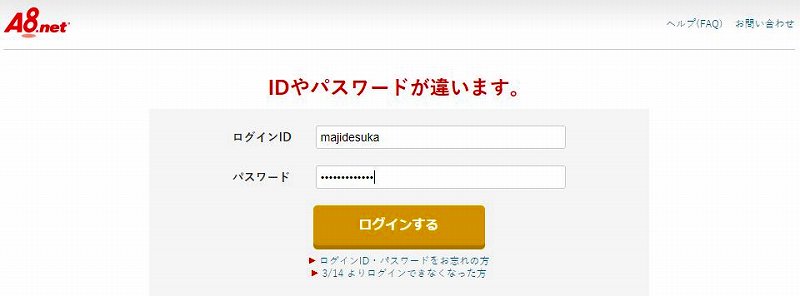
ジャーン!
「あれ?こっちだったかな?」
もう一度チャレンジ・・・
パスワードが違います!
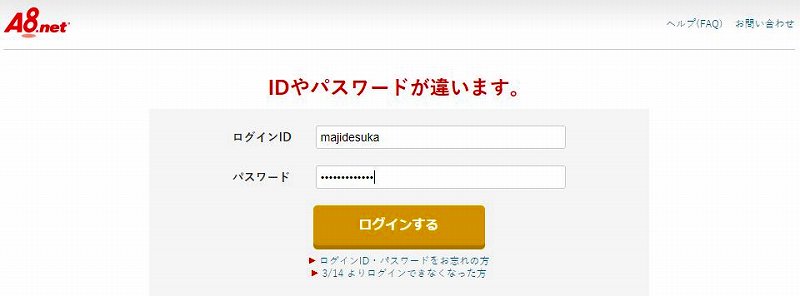
ジャ・ジャーン!!
アレやコレや試してるうちに、気がついたら
2~3時間過ぎてる!
そんな事ありませんか?
ぼくはしょっちゅうでした(汗)!
しかもこれ、
ASPとかならまだいいんですが、
金融関係のパスワードは
3回間違えると、ロックされちゃうんですよね…。
で、電話とかで本人確認して
パスワード再設定とかしないと
引き落としも振り込みも
できなくなっちゃいます。
だけどその電話が
平日営業時間内しかできない!
とかだともう途方に暮れるしかない…。
そんな事にならないために、
ぼくが経験から培った
パスワードの作り方のコツを
ご紹介しちゃいます!
パスワードはたった一つだけでいい!?
ちょっと前まで、パスワードは
「使いまわしは危険!」
とか、
「定期的に変えるべき!」
とか言われてましたが、
最近の研究ではそうでもないようです。
総務省によると、たしかに
一つのパスワードの使い回しは
危険なようですが、
定期的に変更する必要はない
ようですね!
まぁこれも
どちらかというと企業向けなので、
個人のPCで自分しか使わないのであれば、
そこまでヤバくないと思います。
事実、ぼくも
かなりパスワードを使いまわしていますが、
10年以上、何の問題もありませんでした。
問題があったことと言えば、
安全性よりも、
パスワードを忘れること!
のほうが大問題でしたよ!
とは言え、
多少なりともリスクが有るのなら、
回避はしたほうがいいでしょう。
ということで、
金融関係を別にするとして、
最低限2つ、
余裕を持って3つの
安全なパスワードの作り方を
知っておきましょう!
絶対忘れないパスワードの作り方のコツ
とにかくパスワードは
忘れたくないですよね?
だからと言って、
やっぱり誕生日はまずいでしょう。
名前を数字化するパスワードの作り方
そこでぼくのいつもの手は、
名前を数字化する!
というものです。
名前を数字化するとは
どういうことかと言いますと、
ポケベル世代なら分ると思いますが、
2つの数字の組み合わせで、
一つのひらがなを決めるんです。
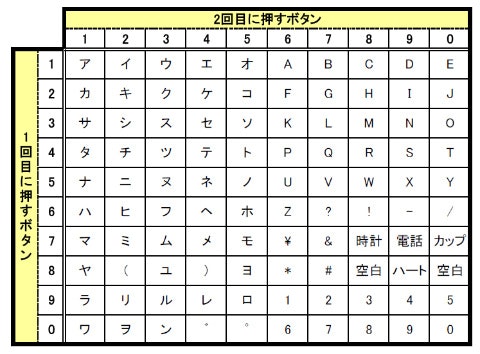
上の表を見ていただければ分ると思いますが、
例えば
「たうビー」
なら、
「4113620469」
となります。
この方法は、
名前をそのままだと
推測される恐れがありますので、
あだ名とかにすると
より安全になりますよね!
初恋の人の名前とかね(笑)!
とにかく絶対忘れない名前を
数字化するっていう作り方ですね!
また、キャッシュカードや
クレジットカードの暗証番号とか
4桁しかいらない場合は、
もちろん最初の二文字だけを
数字化すればいいですよね!
名前を英語化するパスワードの作り方
名前を英語化する?
次はこれを説明していきます。
例えば、
「小島」
だったら、
「small island」
とか、
「大竹」
だったら、
「big banboo」
とか。
ブリジストンタイヤの創業者の名前が
石橋さんだというのは有名な話ですよね?
まぁ、アレのパクリです(笑)!
パスワード作り方のコツ
あとは、
上の2つの作り方でできた
数字とアルファベットを組み合わせて
必要に応じて桁数を変えたり
大文字小文字、ハイフン等を足して
3種類くらい作っておけば、
まず事足りますよ!
アフィリエイト用だったら、
「afi-パスワード」
とか、金融用だったら、
「パスワードM」
みたく、自分でルールを作るのもいいですね!
3種類作るのは、
用途別ってのもありますけど、
パスワードによって
求められる字が違いますよね?
数字だけ、とか
半角英数字、とか
大文字・小文字・英数字・記号をすべて使って、とか。
ここであまり色んな種類を作りすぎると、
結局覚えられなくなっちゃいますので、
最低限に絞っておきましょう!
パスワードの管理のコツ
最後におまけで、
作ったパスワードの簡単な管理法
をご紹介します!
それは、IMEの
「単語登録機能」
を使うことです。
辞書登録機能の使い方は、
まず、パスワードをドラッグして反転させます
パスワードを反転させる
![]()
そうしたら、
今見てるモニターの右下の方に、
「あ」とか、「A」とかありますよね?
そこで右クリックをすると
色んなメニューが出てきますので、
その中の
「単語登録」
をクリックして下さい。
単語登録をクリック
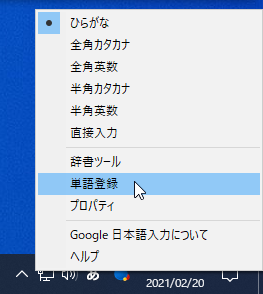
そこで、
「よみ」に、
「pw」とか、
自分でわかり易く簡単に入力できる
好きな言葉を入れます。
よみに言葉を入力

そして
OK
をクリックすれば、今後
「pw」
って入力して変換すれば、
変換候補に登録したパスワードが出てきます。
全部同じよみで登録してもいいですし、
区別して登録しても
使いやすい方でやってみてください。
また、どうしてもたくさんの
パスワードを管理する必要があるなら、
良いアプリがありますので、
また別の記事でご紹介しますね!


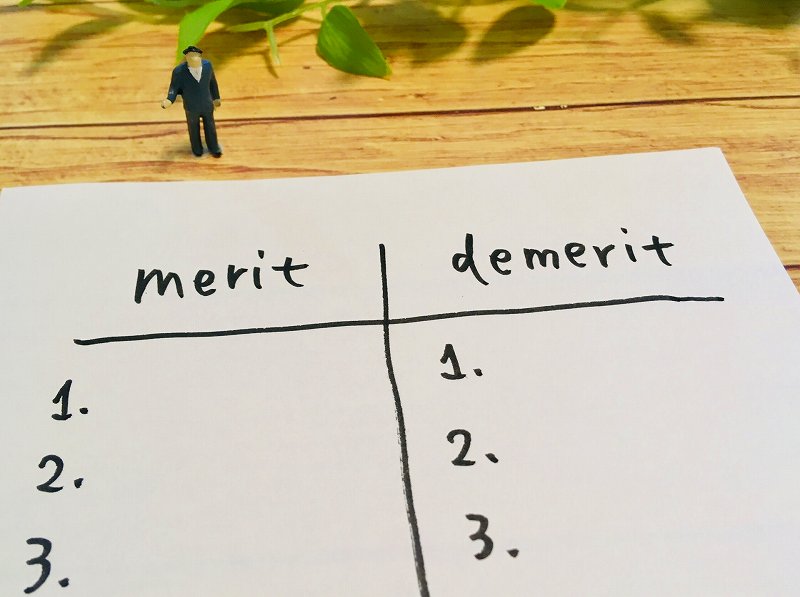




ご苦労様です。パスワードって大切ですね。ありがとうございます
やなさん、はじめまして!
ご訪問ありがとうございます!